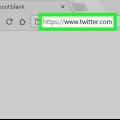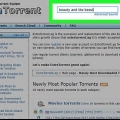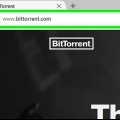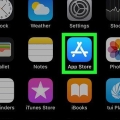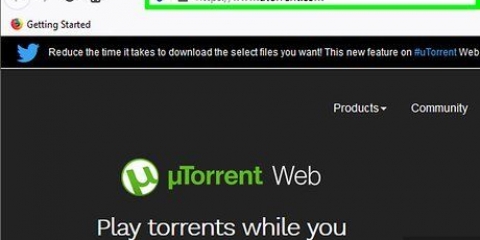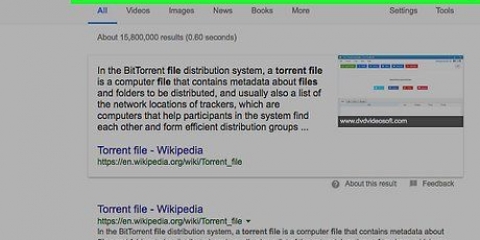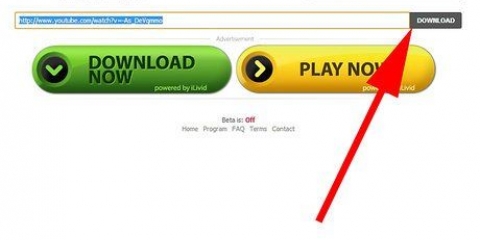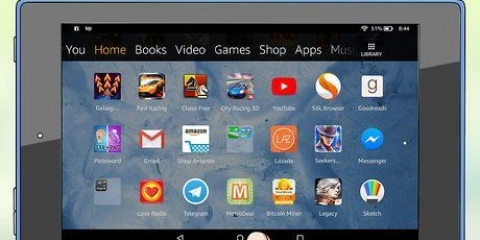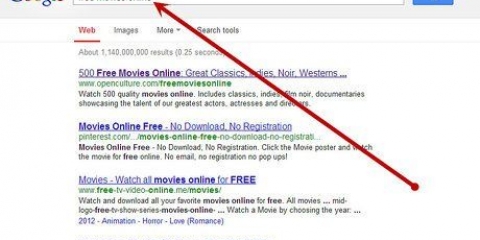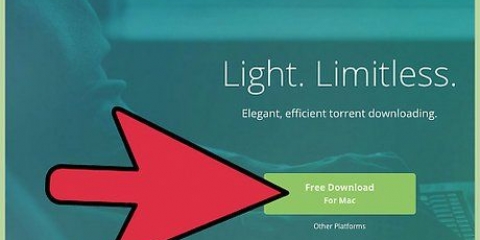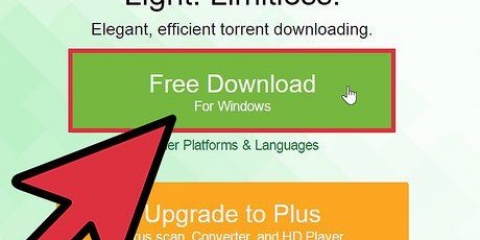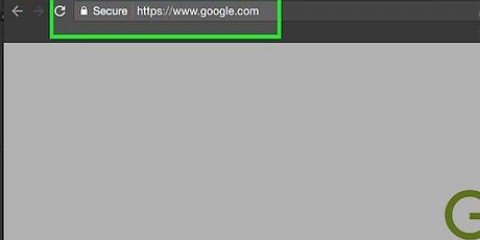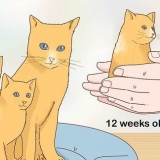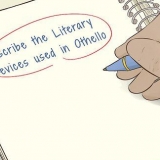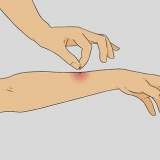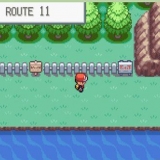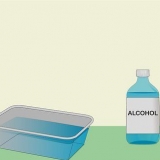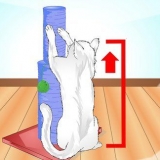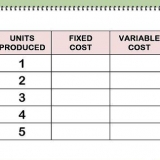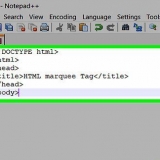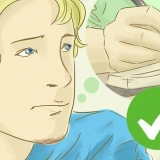Um die Bibliothek mit Gemeinschaftsdokumenten zu durchsuchen, die Gerichtsdokumente, wissenschaftliche Aufsätze und Geschäftsvorlagen enthält, klicken Sie auf den Link Unterlagen im Menü auf der linken Seite der Seite. Um nach etwas Bestimmtem zu suchen, geben Sie einen Autor oder ein Stichwort in die "Suchen"-Leiste oben auf dem Bildschirm ein, klicken Sie auf die Lupe, um zu suchen, und klicken Sie dann auf Unterlagen oben auf der Seite, um Ihre Ergebnisse zu verfeinern.


Wenn Sie versuchen, ein Dokument herunterzuladen, das nur Premium-Abonnenten zur Verfügung steht, sehen Sie die Option, sich für ein Premium-Konto anzumelden. Stellen Sie sicher, dass Sie ein Format auswählen, das Sie tatsächlich auf Ihrem Computer öffnen können. Wenn Sie beispielsweise eine PDF-Datei herunterladen, benötigen Sie einen PDF-Viewer (wie z Adobe Reader oder Microsoft Word) um die Datei herunterladen zu können öffnen.
Abhängig von Ihren Einstellungen müssen Sie möglicherweise einen Download-Speicherort auswählen und auf klicken Speichern muss klicken, um den Download zu starten. Wenn Sie keinen Download-Speicherort angeben, wird das Dokument an Ihrem Standard-Download-Speicherort gespeichert, der normalerweise als Ordner bezeichnet wird Downloads.
Wenn du nicht eingeloggt bist, tippe auf Anmeldung in der oberen rechten Ecke des Bildschirms, um sich anzumelden. Sie können keine Bücher herunterladen, um sie offline auf einem Computer zu lesen. 
Erkunden Sie vorgeschlagene Titel und Kategorien, indem Sie auf tippen Bücher oben auf dem Bildschirm. Tippen Sie auf Top-Charts unten, um zu sehen, was beliebt ist. Tippen Sie auf Suchen unten in der Mitte, um nach Titel, Autor oder Stichwort zu suchen. Tippen Sie auf Gelagert für einen Überblick über Ihre gespeicherten Bücher, Leselisten, Notizbuch und Verlauf.


Tippen Sie auf Gelagert in der Reihe der Symbole am unteren Bildschirmrand. Es ist das Symbol, das wie ein Lesezeichen oder ein Band aussieht. Schieben Sie den Schalter `Heruntergeladen` oben rechts auf die (grüne) Ein-Position. Tippe auf das Buch, um mit dem Lesen zu beginnen.
Von scribd herunterladen
In diesem Tutorial erfahren Sie, wie Sie verschiedene Inhalte von Scribd herunterladen, um sie offline zu lesen. Wenn Sie eine kostenlose Standard-Scribd-Mitgliedschaft haben, können Sie mit dem Webbrowser Ihres Computers eine Vielzahl von von der Community hochgeladenen Dokumenten herunterladen, darunter Zeitungsartikel, Vorlagen und wissenschaftliche Aufsätze. Wenn Sie eine kostenpflichtige Scribd Premium-Mitgliedschaft haben, können Sie auch die mobile Scribd-App verwenden, um Tausende von Buchtiteln zum Offline-Lesen herunterzuladen.
Schritte
Methode 1 von 2: Dokumente auf einen Computer herunterladen

1. Melden Sie sich anhttps://www.scribd.com über den Browser Ihres Computers. Wenn ein Verlag sich entschieden hat, sein Dokument zum Download bereitzustellen, können Sie es über die Scribd-Website auf Ihrem Computer speichern, um es offline anzuzeigen.
- Wenn Sie nicht eingeloggt sind, klicken Sie auf Anmeldung in der oberen rechten Ecke der Seite, um sich anzumelden.
- Während viele Dokumente für alle Scribd-Benutzer kostenlos heruntergeladen werden können, können einige Dokumente nur heruntergeladen werden, wenn Sie ein Premium-Abonnent sind.

2. Finden Sie ein Dokument zum Herunterladen. Sie haben zwei Möglichkeiten, Dokumente zu finden:

3. Klicken Sie auf den Titel oder das Bild eines Dokuments. Scrollen Sie durch die Dokumente, bis Sie eines finden, das Sie herunterladen möchten, und klicken Sie dann darauf, um die Details anzuzeigen.
Wenn mehrere Seiten mit Suchergebnissen vorhanden sind, können Sie nach unten bis zum Ende der Seite scrollen und auf klicken der nächste Klicken Sie hier, um zur nächsten Seite zu gelangen.

4. klicke aufjetzt downloaden. Wenn das Dokument zum Download verfügbar ist, finden Sie diese Schaltfläche in der oberen linken Ecke des Dokumentvorschaubildschirms. Wenn das Dokument nicht zum Download zur Verfügung steht, wird diese Schaltfläche nicht angezeigt.

5. Wählen Sie einen Dateityp aus. Je nach Dokumenttyp finden Sie oben im Fenster verschiedene Auswahlmöglichkeiten, z PDF oder TXT.

6. Drücken Sie den KnopfHerunterladen. Die Schaltfläche zeigt den ausgewählten Dateityp an (z. PDF Herunterladen) und befindet sich in der oberen linken Ecke des Fensters. Dadurch wird die Datei auf Ihren Computer heruntergeladen.
Methode 2 von 2: Bücher auf ein Telefon oder Tablet herunterladen

1. Öffnen Sie Scribd auf Ihrem Telefon oder Tablet. Solange Sie ein Premium-Abonnement bei Scribd haben, können Sie mit der mobilen App eine unbegrenzte Anzahl von Büchern herunterladen, um sie offline zu lesen. Tippen Sie auf die Scribd-App (sie sieht aus wie ein grünes `S` auf weißem Hintergrund).

2. Suche nach einem Buch zum Herunterladen. Es gibt viele Möglichkeiten, das gesuchte Buch zu finden:

3. Tippen Sie auf ein Buch. Hier erhalten Sie Informationen zum Buch, einschließlich Länge, Bewertung und Beschreibung.
Wenn Sie sich für das Buch interessieren, tippen Sie auf Speichern unter der Schaltfläche `Vorschau lesen`, um sie zu Ihrer Liste der gespeicherten Titel hinzuzufügen. Du kannst es auch zu einer deiner Listen hinzufügen, indem du auf tippst Zur Liste hinzufügen, die Option sofort rechts von Speichern.

4. Tippen Sie auf Herunterladen
. Es ist das Symbol eines Pfeils, der nach unten auf eine horizontale Linie zeigt (unter der Schaltfläche "Vorschau lesen").
5. Heruntergeladene Bücher öffnen, wenn offline. Sobald Ihr Buch heruntergeladen wurde, können Sie es online und offline zum Lesen öffnen. Das geht so:
Tipps
- Um ein heruntergeladenes Buch zu löschen, navigieren Sie zu Gelagert Titel in der mobilen App, tippen Sie auf die drei vertikalen Punkte neben dem Buchnamen und wählen Sie dann Download löschen.
- Sie können mach ein Bildschirmfoto von Inhalten auf Scribd, wenn es etwas knifflig ist (z. B. wenn Sie die erste Seite mit Noten benötigen).
Warnungen
- Scribd-Bücher können nicht auf Ihren Computer heruntergeladen werden, und es wäre illegal, wenn dies möglich wäre.
Оцените, пожалуйста статью